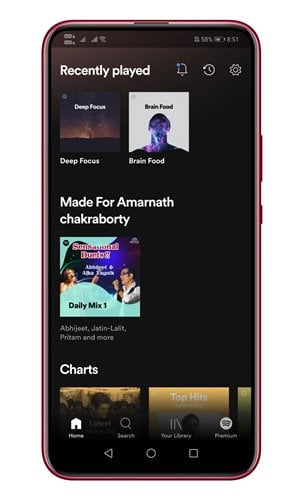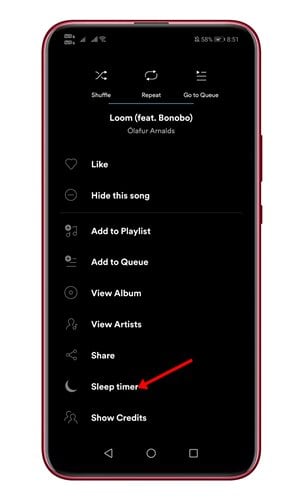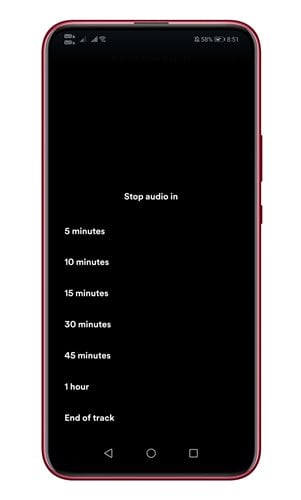ณ ตอนนี้ มีบริการสตรีมเพลงหลายร้อยรายการ อย่างไรก็ตาม ในบรรดาสิ่งเหล่านี้ มีเพียงไม่กี่คนเท่านั้นที่โดดเด่นจากฝูงชน ดังนั้น ถ้าเราต้องเลือกบริการสตรีมเพลงที่ดีที่สุด เราจะเลือก Spotify
Spotify เป็นบริการสตรีมมิ่งที่ดีที่สุดและเป็นที่นิยมที่สุดสำหรับระบบปฏิบัติการเดสก์ท็อปและมือถือ Spotify มีทั้งเวอร์ชันฟรีและพรีเมียม เวอร์ชันฟรีจะแสดงโฆษณาให้คุณเห็น ในขณะที่ Spotify Premium นั้นไม่มีโฆษณาและให้คุณเข้าถึงเพลงนับล้านได้
ในบทความนี้เราจะพูดถึงหนึ่งในคุณสมบัติที่ดีที่สุดของ Spotify หรือที่เรียกว่าตัวตั้งเวลาปิดเครื่อง
ตัวตั้งเวลาปิดเครื่องของ Spotify คืออะไร?
ตัวตั้งเวลาปิดเครื่องเป็นคุณสมบัติที่ให้คุณตั้งเวลาเพลงได้ เมื่อหมดเวลา เครื่องจะหยุดเล่นเพลงโดยอัตโนมัติ
นี่เป็นหนึ่งในคุณสมบัติที่มีค่าที่สุดของ Spotify และคุณอาจต้องการใช้ในขณะที่คุณหลับ การตั้งเวลาปิดเครื่องจะช่วยให้แน่ใจว่าเพลงของคุณจะหยุดเล่นเมื่อคุณหลับ
สิ่งเดียวที่ผู้ใช้ควรทราบคือคุณสมบัติตัวตั้งเวลาปิดเครื่องมีให้ใช้งานใน Spotify สำหรับ iOS และ Android เท่านั้น
จะตั้งเวลาปิดเครื่องใน Spotify ได้อย่างไร?
การตั้งค่าตัวตั้งเวลาปิดเครื่องบน Spotify นั้นง่ายมาก ขั้นแรก คุณต้องทำตามขั้นตอนง่าย ๆ ที่กล่าวถึงด้านล่าง
ชื่อ: เราใช้อุปกรณ์ Android เพื่อแสดงคุณลักษณะนี้ กระบวนการนี้เหมือนกันสำหรับอุปกรณ์ iOS เช่นกัน
ขั้นตอนที่ 1. ก่อนอื่นให้เปิด แอพ Spotify บนอุปกรณ์ Android/iOS ของคุณ
ขั้นตอนที่ 2. ตอนนี้คุณต้องไปที่หน้าจอ กำลังเล่นอยู่ .
ขั้นตอนที่ 3. ที่มุมขวาบน แตะ สามแต้ม ตามที่แสดงในภาพหน้าจอ
ขั้นตอนที่ 4. จากรายการตัวเลือก ให้แตะ เวลาปิด .
ขั้นตอนที่ 5. ในหน้าต่างป๊อปอัปถัดไป คุณต้องระบุเวลาที่ Spotify ควรหยุดเพลง อีกครั้งคุณจะได้รับตัวเลือกมากมาย
ขั้นตอนที่ 6. เลือกตัวเลือกที่เหมาะสมกับความต้องการของคุณมากที่สุด
ขั้นตอนที่ 7. เมื่อตั้งค่าแล้วคุณจะได้รับการยืนยันที่ด้านล่างว่าตั้งค่าแล้ว ตัวตั้งเวลาปิดเครื่องของคุณ
นี่คือ! ฉันเสร็จแล้ว. นี่คือวิธีตั้งค่าตัวตั้งเวลาปิดเครื่องของ Spotify
ดังนั้น คู่มือนี้เป็นข้อมูลเกี่ยวกับการตั้งค่าตัวตั้งเวลาปิดเครื่องใน Spotify หวังว่าบทความนี้จะช่วยคุณได้! กรุณาแบ่งปันกับเพื่อนของคุณด้วย หากคุณมีข้อสงสัยเกี่ยวกับเรื่องนี้ โปรดแจ้งให้เราทราบในช่องแสดงความคิดเห็นด้านล่าง